怎样把抖音表情移到QQ上用
更新时间:2024-06-29 09:57:44作者:jiang
近年来抖音成为了年轻人生活中不可或缺的一部分,其中抖音表情包更是深受用户喜爱,成为了他们表达情感的重要工具。有时我们希望将抖音表情包转移到其他社交平台上使用,比如QQ。怎样才能将抖音表情包移植到QQ上呢?下面我们将为大家详细介绍如何操作,让你的QQ聊天更加有趣。
抖音的表情包怎么弄到qq上去
操作方法:
1.以红米 K30Pro为例,
首先打开抖音。点击右侧的评论图标,接着在评论里面,点击并发送表情包。
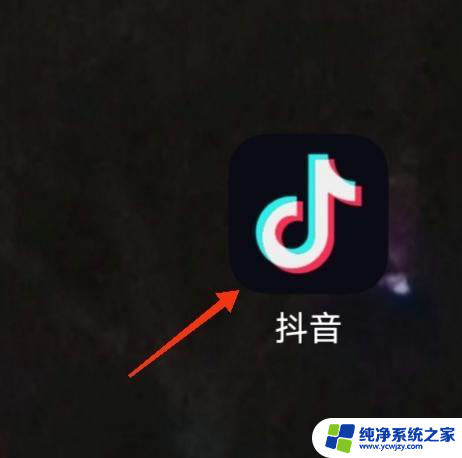
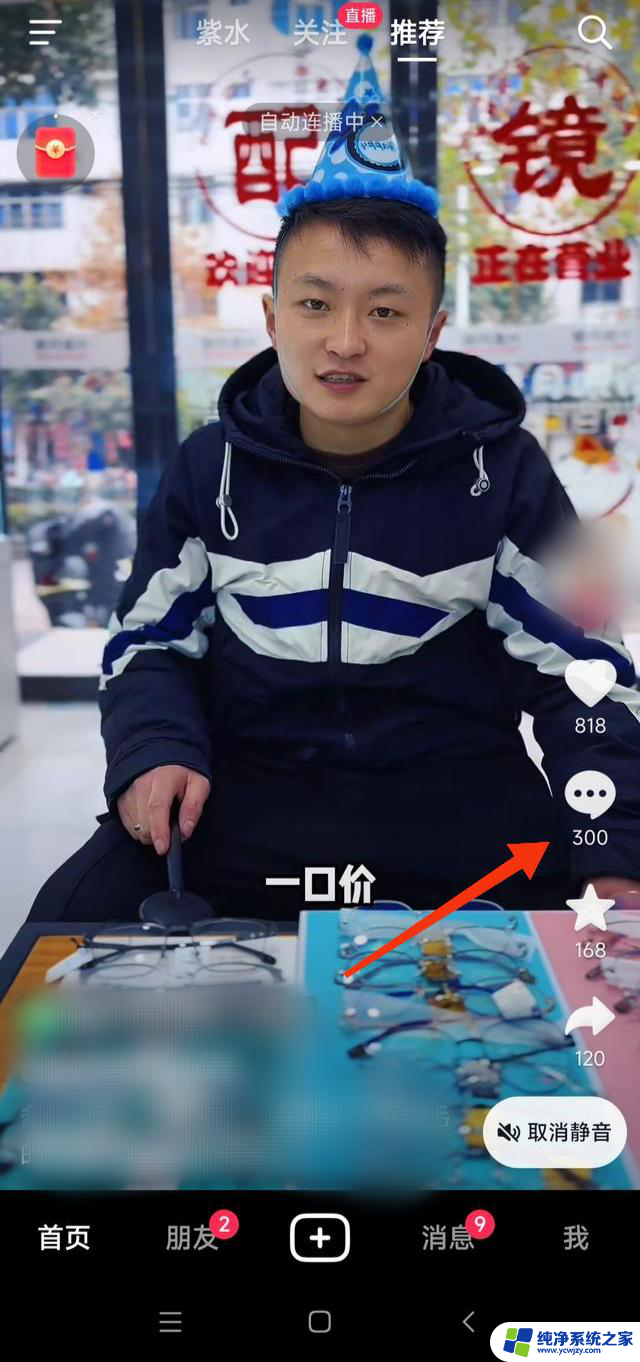
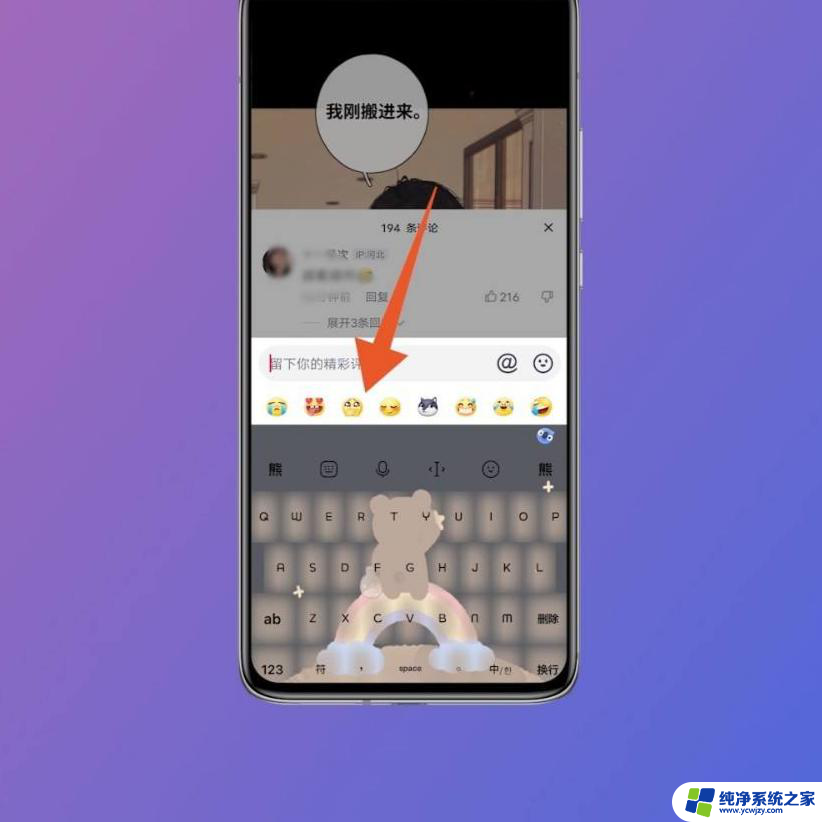
2.然后点击手机的截屏功能,使用截屏功能框住刚刚发送的表情包。
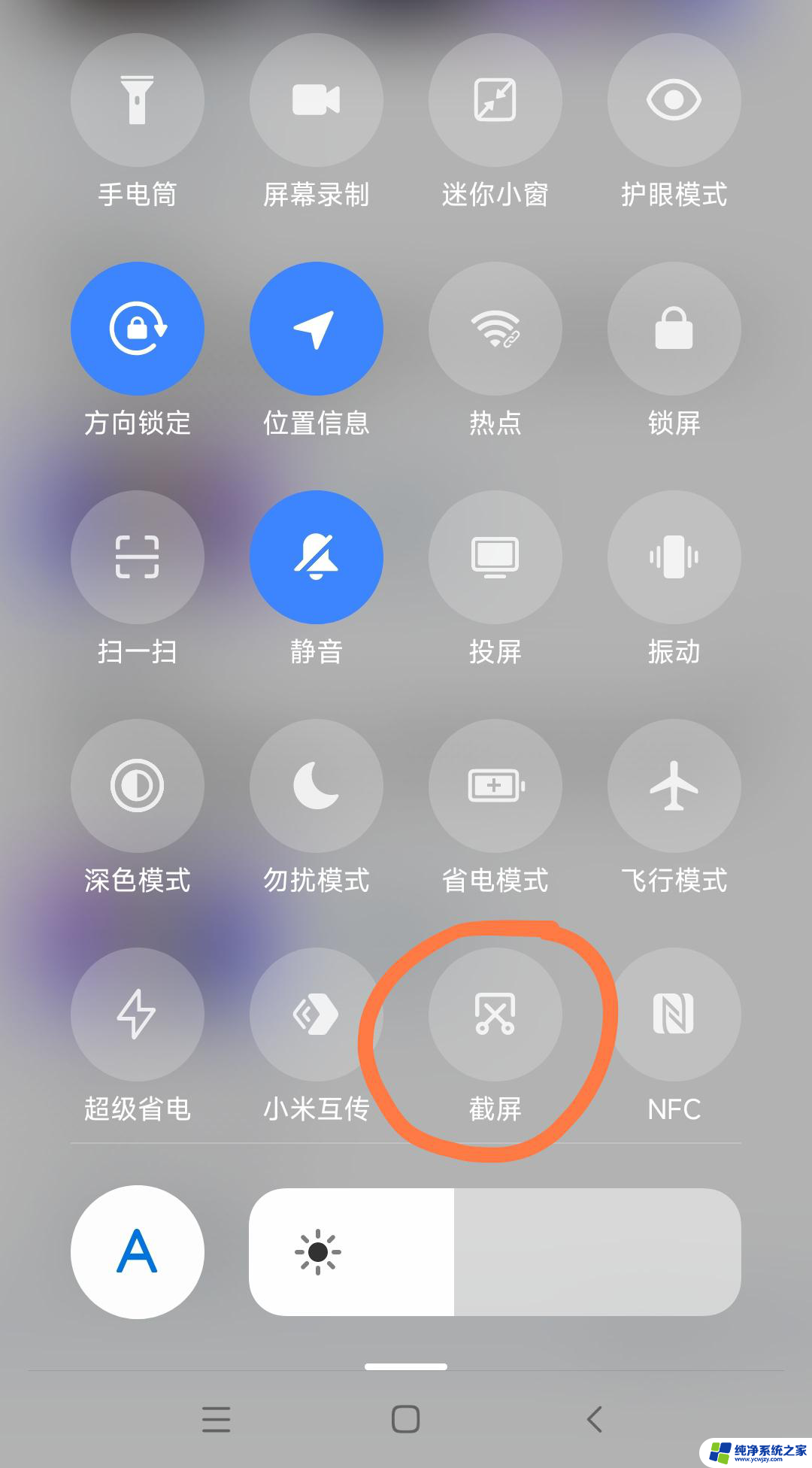
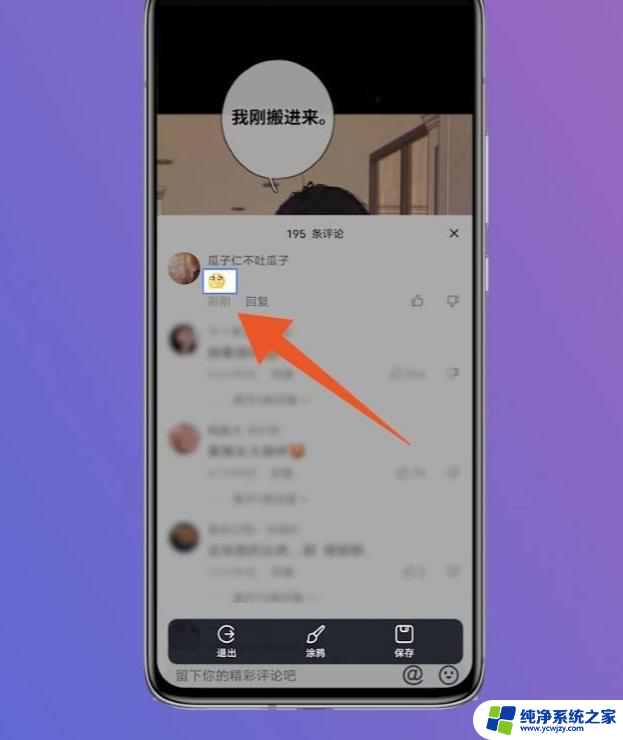
3.接下来再进入到相册当中,找到刚刚被截屏下来的表情包。
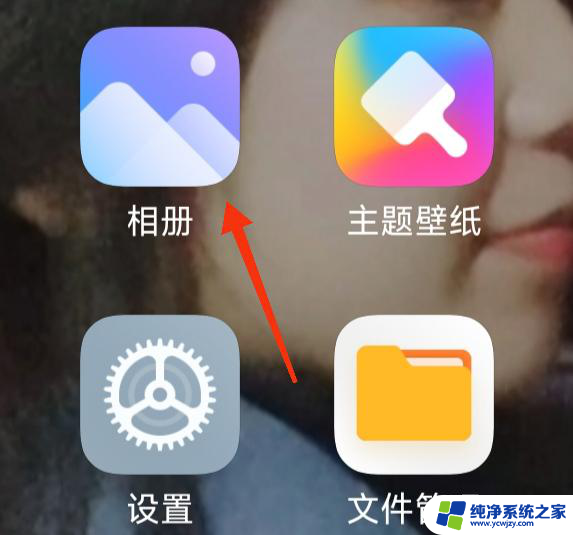
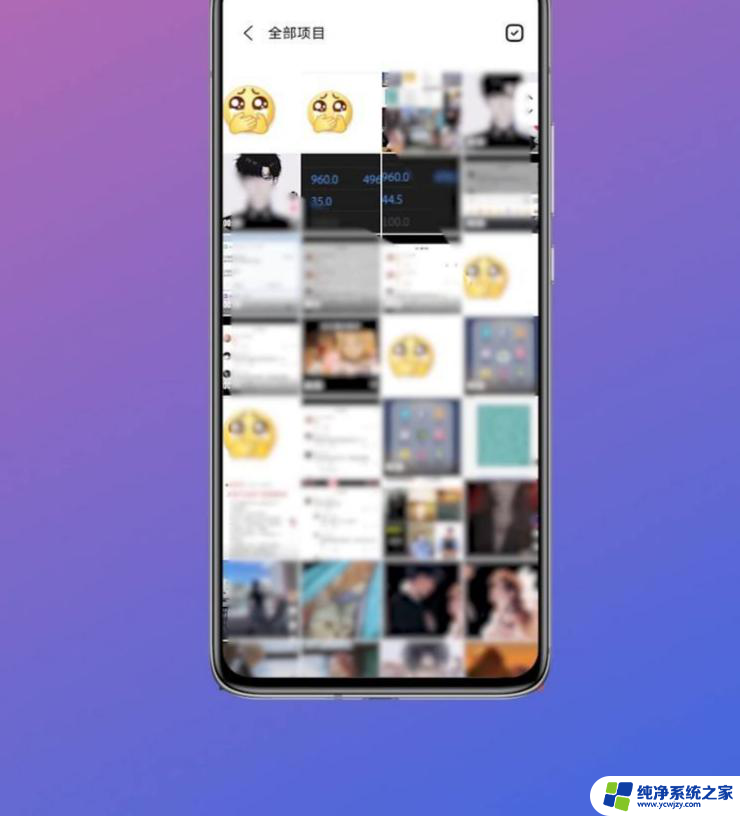
4.然后再打开手机QQ,选择其中的一个好友聊天框进入。
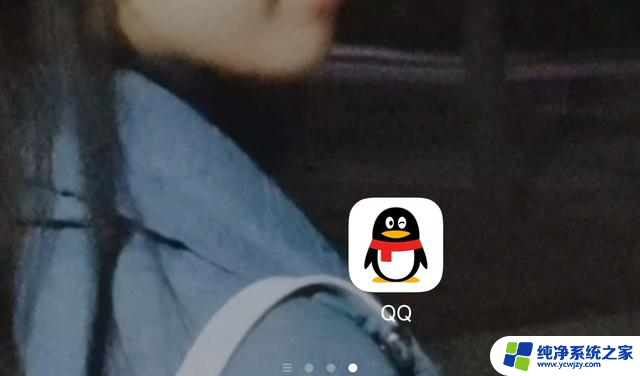
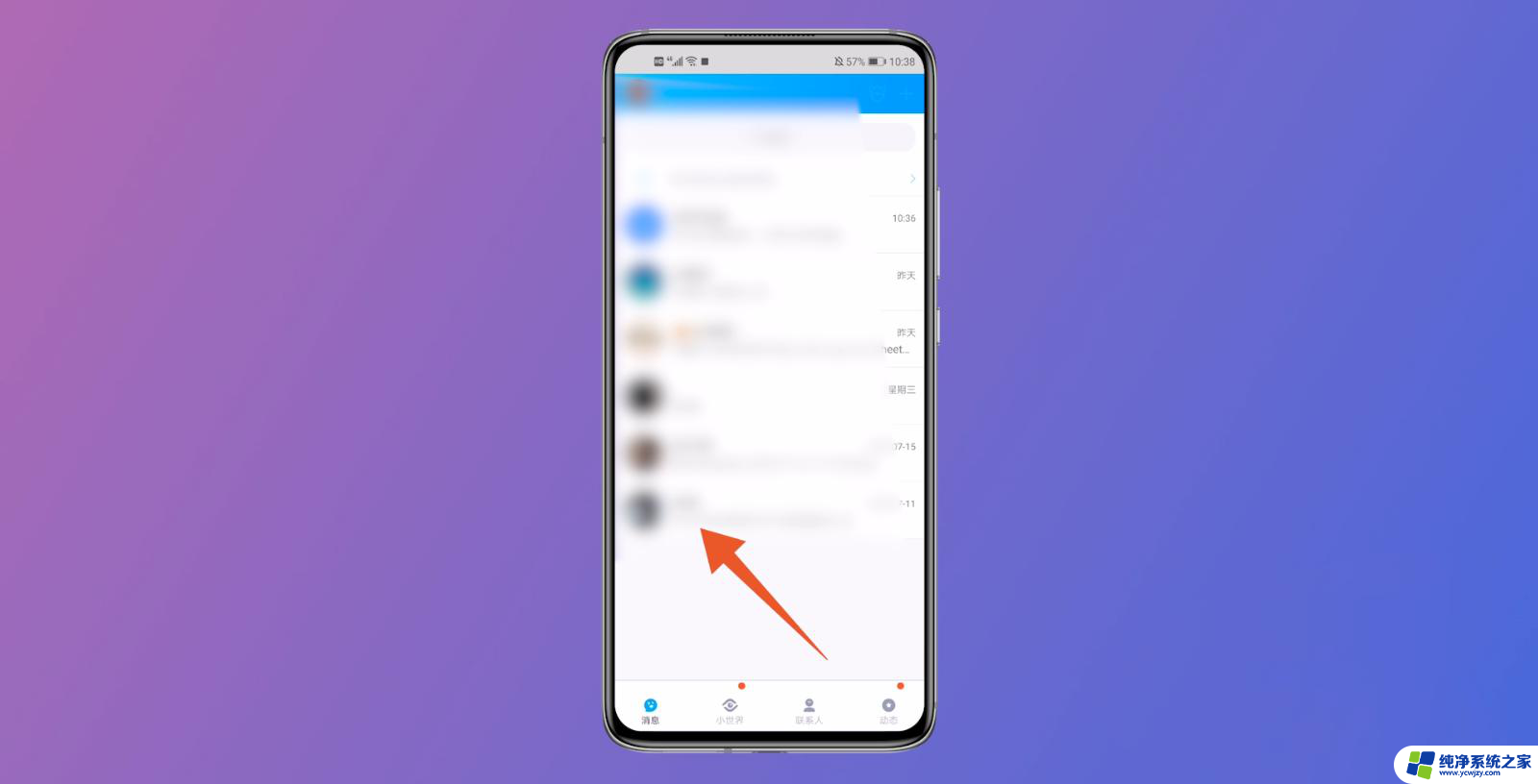
5.进入到聊天框之后,选择点击键盘上的笑脸选项。
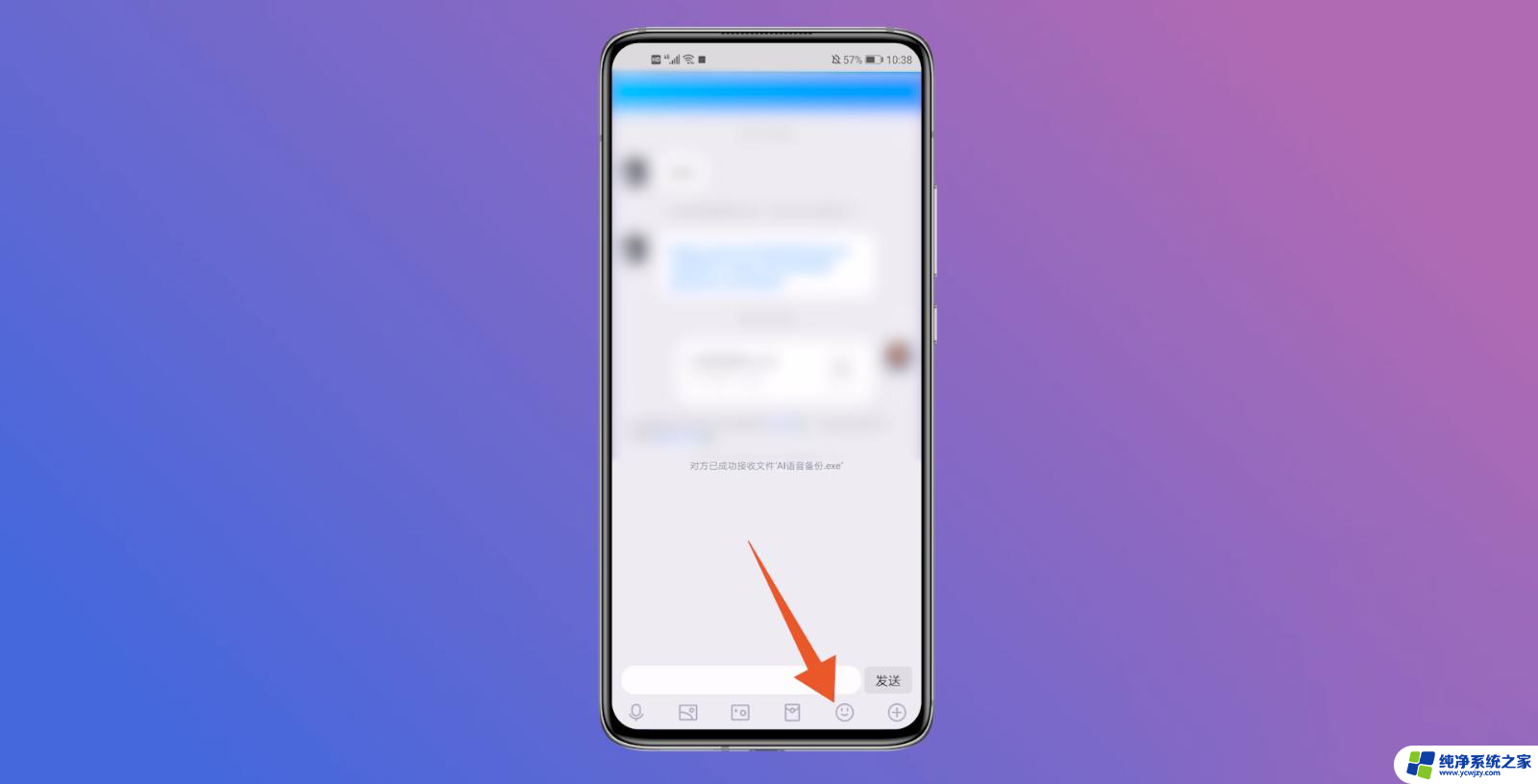
6.弹出表情的主页之后,选择点击下面的爱心选项。
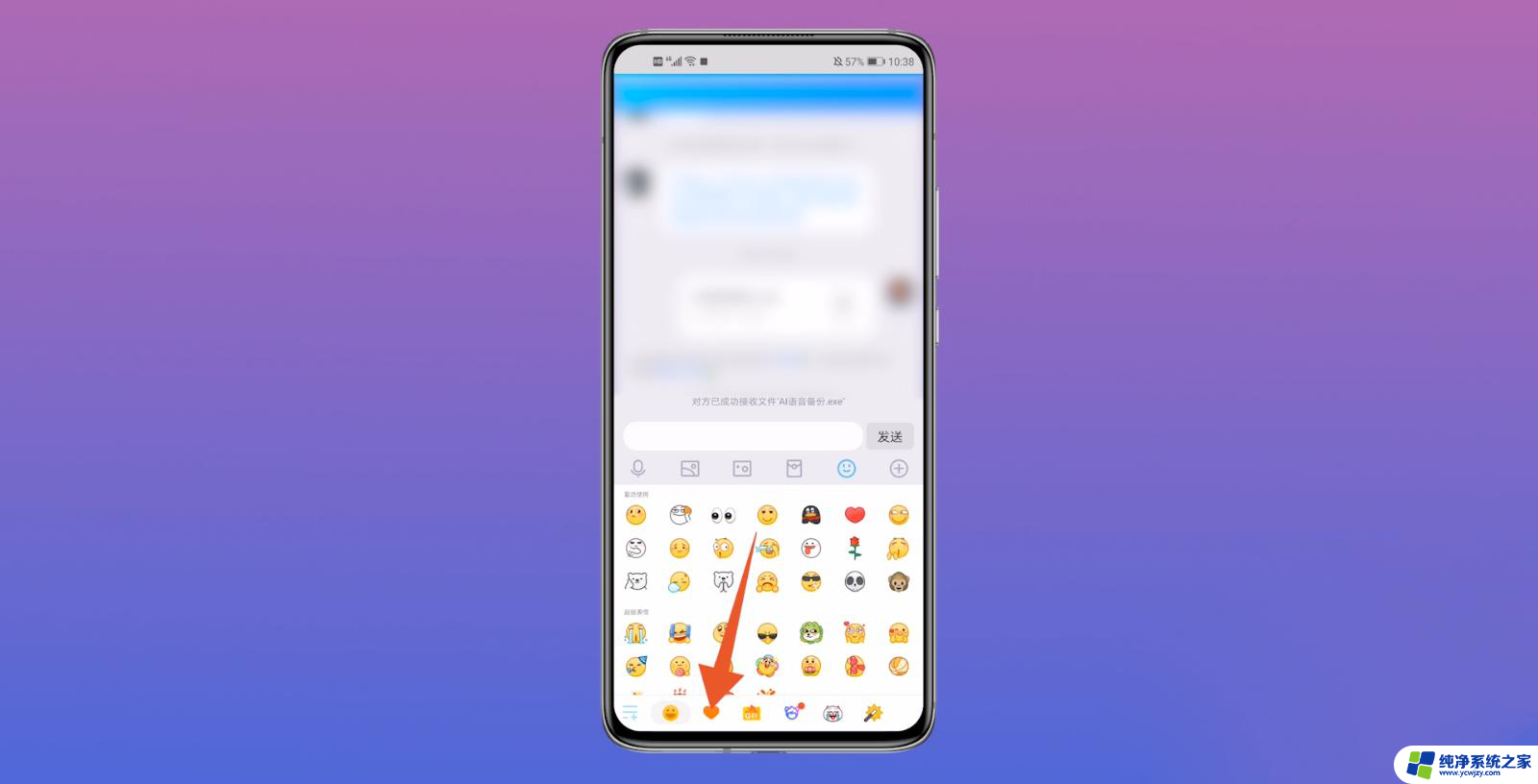
7.弹出爱心的主界面之后,点击键盘上面的加选框。
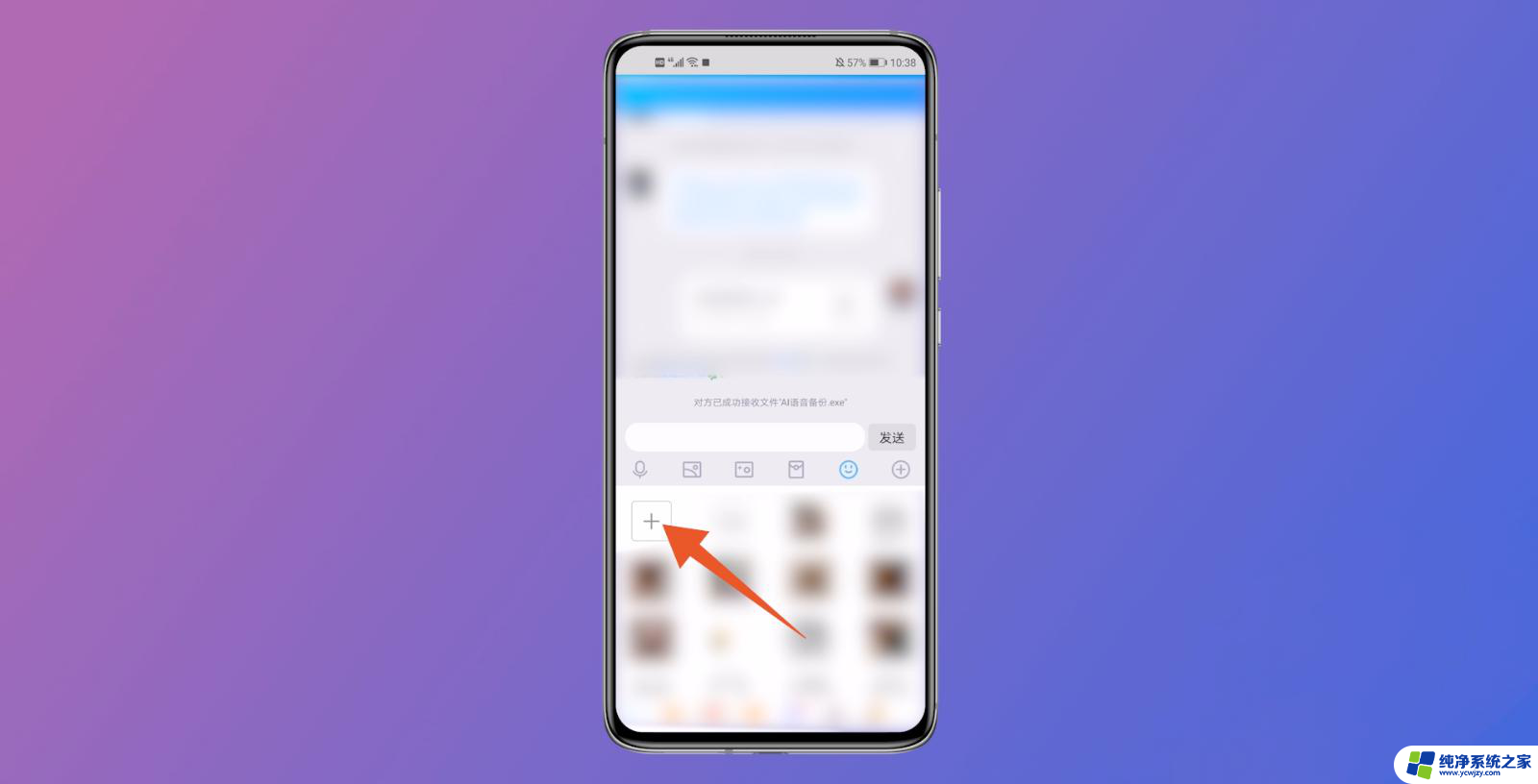
8.进入到收藏表情的主页面后,再次点击左上角的加选框。
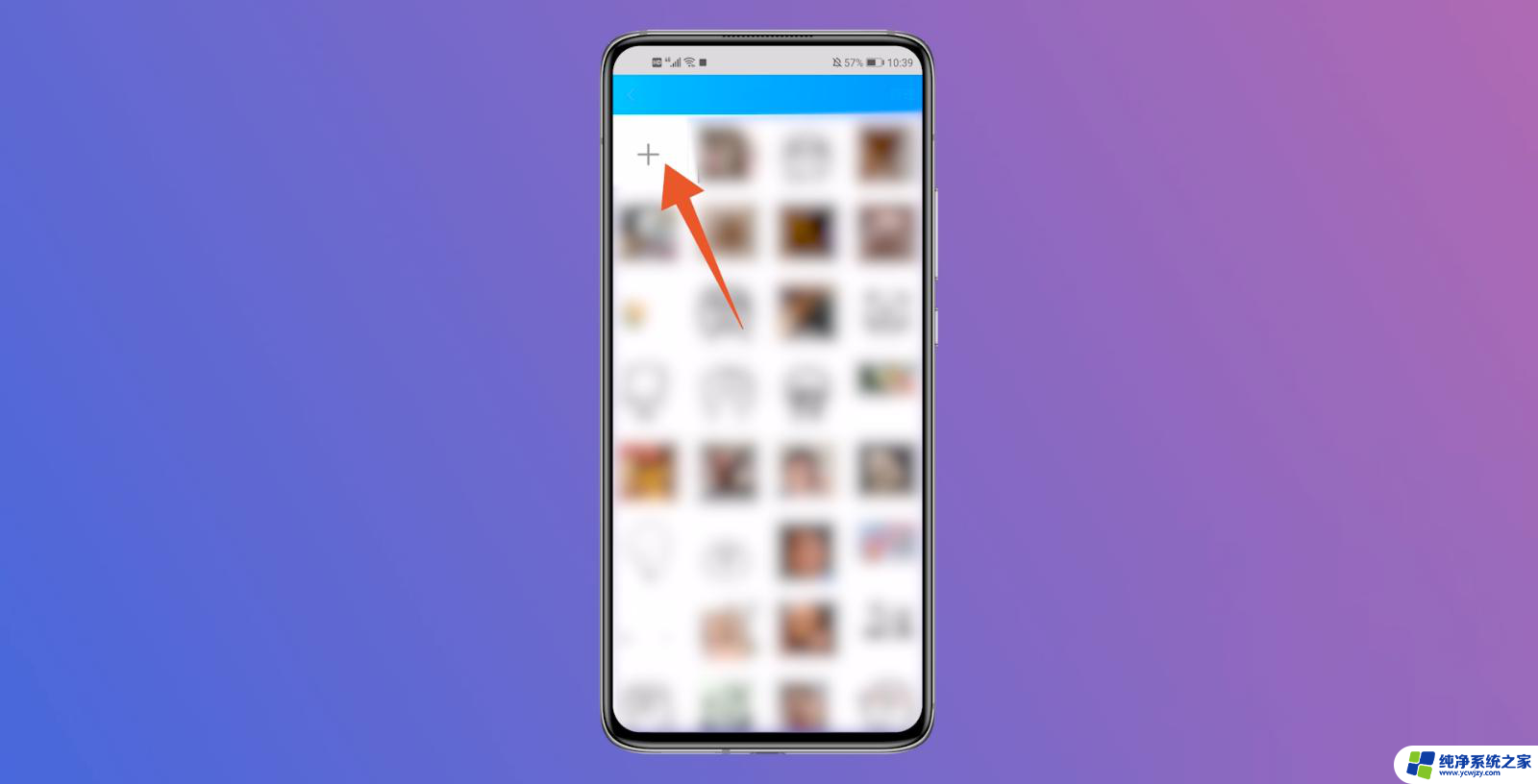
9.最后勾选上保存的表情包,点击右下角的上传按钮即可。
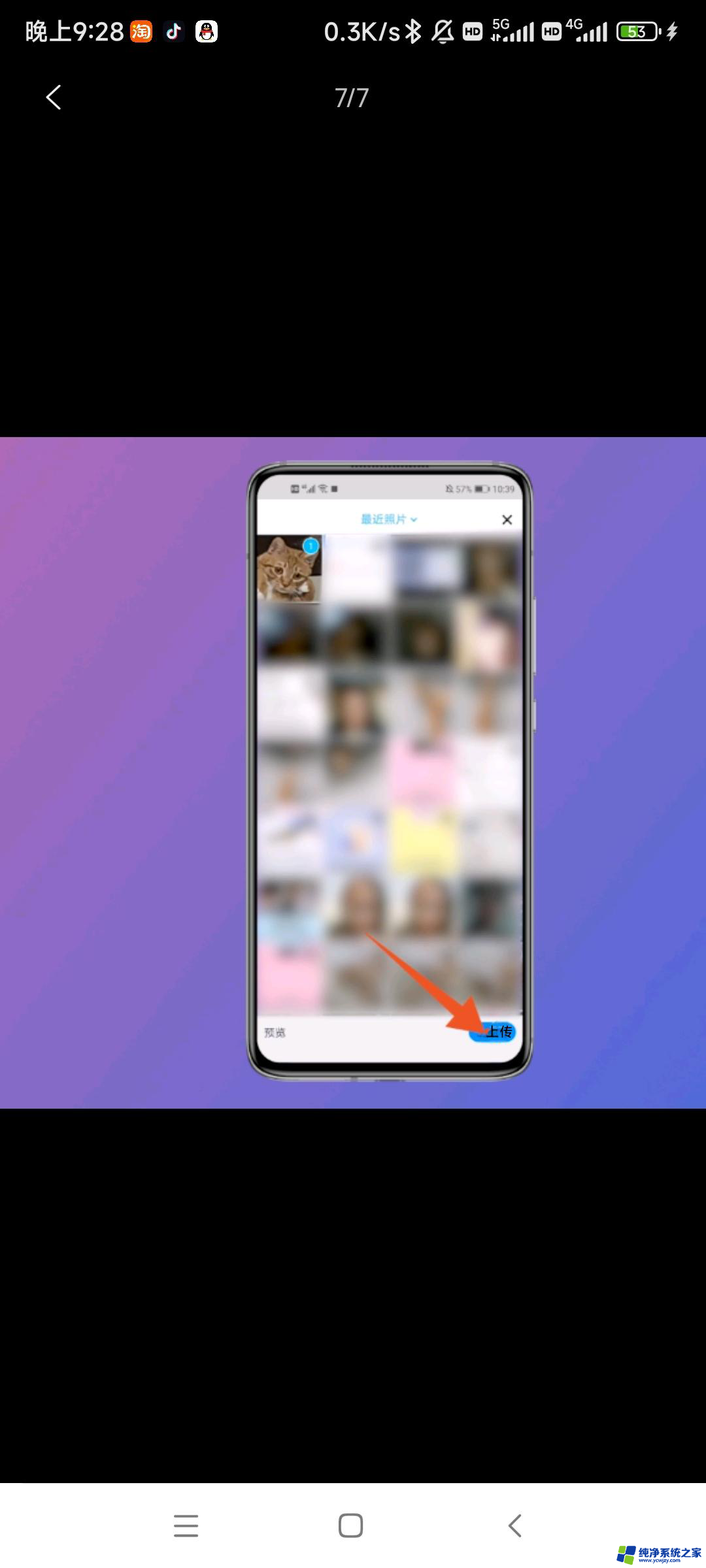
以上就是怎样把抖音表情移到QQ上用的全部内容,希望能够对大家有所帮助。
- 上一篇: 抖音1:1视频无黑边
- 下一篇: 电脑键盘可以关机吗
怎样把抖音表情移到QQ上用相关教程
电脑教程推荐
win10系统推荐